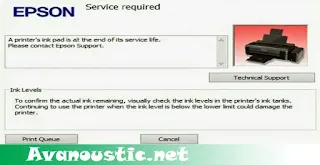Bismillah, As-Salamu'alaikum. Sugeng Enjang Poro Sedherek, Selamat pagi sahabat Blog Dokter Printer dimanapun anda berada. Pada kesempatan pagi hari ini di pagi yang cerah secarah hatiku (hehehe...) saya akan menulis sebuah artikel tentang 'Penyebab Printer Epson L220 Tidak Mau Ngeprint Versi Dokter Printer'. Semoga tulisan bisa bermanfaat sekaligus menjawab pertanyaan beberapa follower yang menanyakan tentang masalah ini.
Printer Epson L220 adalah salah satu printer epson terbaik di eranya yang memiliki kemampuan all in one, yaitu print, scan dan copy. Di awal-awal munculnya printer ini banyak diburu dan jadi primadona para pecinta printer. Karena printer ini sudah infus pabrik langsung dengan kemampuan cetak yang lumayan bagus dan cepat.
Printer ini memiliki Bentuk yang unik dengan meletakkan tombol tombol power dan lainya di depan. Dalam satu pengisian tinta epson original 70ml printer ini diklaim mampu mencetak 4500 halaman hitam putih dan 6500 halaman warna. Kemudian printer ini memiliki kecepatan cetak 30ppm.
Namun yang akan menjadi pembahasan pada tulisan saya di kesempatan kali ini adalah tentang bagaimana cara mengatasi dan menganalisa printe epson L220 tidak mau ngeprint/mencetak. Artikel ini ditulis untuk menjawab pertanyaan yang masuk dari para penggemar blog ini tentang masalah tersebut.
Untuk kasus Printer Epson L220 atau printer epson L Series lainya tidak bisa ngeprint atau mencetak maka ada banyak sekali penyebab dan foktornya. Untuk menemukan masalah itu maka kita mau tidak mau harus melakukan analisa dengan tahapan-tahan yang akan saya ajarkan dibawah ini. So, Baca artikel ini sampai selesai ya sahabat.
Penyebab atau Faktor Printer Epson Tidak Mau Ngeprint dan Cara Mengatasinya.
- Kabel Data USB Rusak atau Belum Terhubung dengan Komputer atau Laptop. Untuk Cara mengatasinya Pastikan kabel Data Usb tercolok dengan pas dan benar. Jika sudah tercolok dengan benar tapi printer belum mau mencetak coba ganti kabel Data USB nya.
- Driver Printer Corrupt/Rusak. Coba lakukan install driver ulang. Untuk Driver Printer Epson L220 bisa di download disini sesuaikan dengan sistem operasi windows anda (32bit/64bit)
- Printer Dalam Posisi Puase. Terkadang kalau kabel data usb bagus, driver juga sudah kita pastikan normal namun printer tidak bisa mencetak adalah karena printer dalam posisi Pause. Untuk mengatasinya Silahkan Klik Kanan Driver Printer>Printer Preferences>Maintenance>Klik Print Queue>Print>Hilangkan Cetang Pada Use Printing Offline dengan cara kita klik. (lihat panduan gambar).
- Printer Blink Led Tinta Merah dengan keterangan error 'Service Required'. Untuk Cara mengatasinya masalah print tidak bisa print karena Service Required adalah dengan cara di reset. Untuk cara resetnya bisa di pelajari disini.
- Printer Epson Tidak Bisa Print karena General Error atau Paper Jam. Untuk mengatasi masalah printer epson tidak bisa mencetak/printer karena paper jam silahkan dipelajari disini.
Baca juga : Cara Mengatasi Printer Epson L120 Tidak Bisa Narik Kertas
Demikian sahabat postingan saya pada kesempatan pagi hari ini tentang 'Penyebab Printer Epson L220 Tidak Mau Ngeprint Versi Dokter Printer'. Semoga tulisan ini bisa membantu dan menjawab masalah yang sedang anda hadapi terkait printer tidak bisa mencetak.
Pepatah mengatakan 'Tiada Gading yang Tak Retak'. Penulis sangat menyadari bahwa dalam tulisan ini sangat jauh dari kesempurnaan, untuk itu saya selalu mengharapkan saran, kritik dan masukan dari para pembaca dan para master printer demi kemajuan dan kesempurnaan tulisan ini.
Untuk itu jika anda memiliki pengalaman yang sama terkait printer tidak bisa mencetak diluar 5 poin diatas silahkan share atau bagi pengalaman anda di kolom komentar di bawah artikel ini untuk melengkapi dan menyempurnakan tulisan ini sehingga manfaatnya semakin luas. Sekian, Was-Salamu'alaikum wa rahmatullahi wa barakaatuh...
Baca juga:
Tags:
#Printer Epson#Tips/Trik